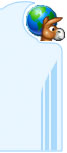eMule e firewall di XP
|
|
Di solito non è raccomandabile usare il firewall di Windows XP poiché è
veramente molto semplice. Ci si affida a firewall esterni
disabilitando quello di XP. In questa pagina spiegheremo sia come
disabilitare il firewall di Xp sia con
configurarlo per un corretto funzionamento di
eMule.Disabilitare il firewall di XP
Clicca col pulsante destro del mouse sui Monitor piccolini che
indicano lo stato della connessione sulla barra di sistema ( accanto
all'orologio ) e scegli Apri connessioni di Rete
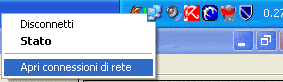 |
A questo punto nella finestra che ti si aprirà individua la connessione con la
quale ti connetti ad Internet ( nel'esempio è Alice ) e fai click su di essa
col pusante destro del mouse quindi scegli Proprietà
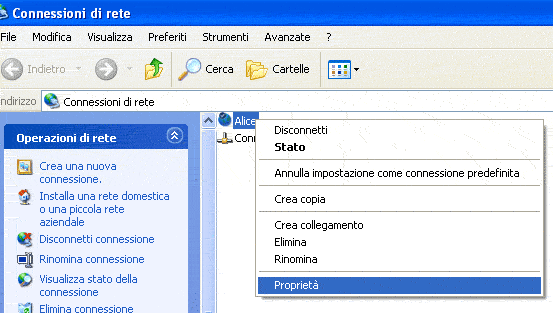
Nella finesra che ti comparirà scegli la scheda Avanzate quindi assicurati che
non sia selezionata la casellina Proteggi il computer e la rete limitando o
impedendo...
Se c'è il segno di spunta toglilo. E' proprio qui che si disattiva il
firewall di XP.
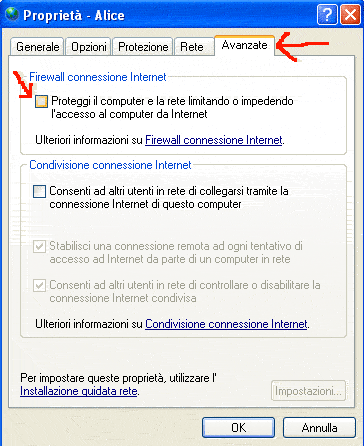
A questo punto abbiamo finito. Non ri resta che chiudere e riavviare la
connessione in modo da rendere effettive le modifiche.
Configurare il firewall di XP
- Apri eMule
- Clicca su Preferenze >> Connessioni
- Segnati il valore della porta del client (default 4662)
- Segnati anche il valore della porta UDP (default 4672)
- Chiudi eMule e la tua connessione Internet
- In Windows XP clicca su Start e quindi su 'Connetti a..' quindi scegli 'Mostra
tutte le connessioni'
- Fai click col destro del mouse sulla connessione che usi per Internet Explorer
e scegli Proprietà
- Clicca sulla scheda avanzate e quindi clicca su Impostazioni. Se il pulsante
delle impostazioni non è disponibile vuol dire che il firewall non è attivo su
questa connessione e non devi aprire nessuna porta ( sono già tutte aperte )
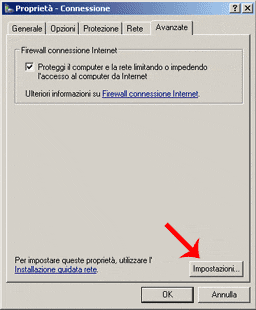
- Clicca su Aggiungi per aprire una nuova porta.
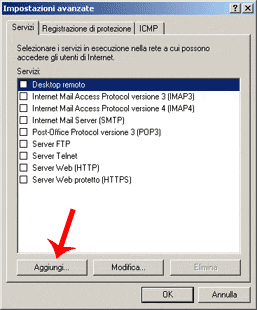
- Inserisci un nome nel Box Descrizione, per esempio, "eMule : TCP Incoming".
- Inserisci 127.0.0.1 nel campo Nome o l'indirizzo IP del computer che hosta
questo servizio puoi specificare di un computer interno; tuttavia nella
maggioranza dei casi si usa 127.0.0.1.
- Inserisci la porta del client che ti sei scritto nel passo 3 nei box Porta
Interna e porta Esterna.
- Scegli TCP e quindi clicca su OK.

- Clicca su Aggiungi per aprire una nuova porta.
- Questa volta scegli un nome come "eMule: UDP Incoming"
- Vedi #11
- Ora però porta Interna ed Esterna è quella che ti sei appuntato al punto 4
- Scegli UDP e clicca su OK

Se cambierai la porta del tuo client in futuro dovrai ricordarti di
riconfigurare il firewall di XP.